Най-известната стратегическа игра на десетилетието - DOTA 2
Dota 2 официално излезе от бета версията на 9ти юли 2013. Откакто неговата база от играчи се е увеличила само всяка година. Това се дължи много на факта, че много хора виждат дотата като средство за забогатяване, докато се забавляват. Dota 2 беше първата игра, която предложи турнир, където печелившата награда беше 1 милион щатски долара. Навремето това беше нещо астрономично за играчите и светът пламна заради Dota. Хора от цял свят започнаха да приемат Dota сериозно и всички велики играчи се опитаха в турнира и само един отбор от 5 души излезе победител. Турнирите стават все по-големи и по-луксозни всяка година, тъй като най-големите наградни фондове достигат около 25 милиона щатски долара. Dota сега затваря шестата си година и не показва признаци на забавяне скоро.
Откъде да изтеглите Dota 2?
Тъй като Dota 2 е игра, която се поддържа активно в Steam, със сигурност ще използваме официалния начин да я изтеглим.
Ако някога сте играли на компютър, тогава очевидно знаете какво е Steam. За тези от вас, които току-що са влезли в индустрията за компютърни игри, Steam е мястото, където бихте отишли да купите цифрови игри, а понякога и софтуер. Няма конкурент на Steam, когато става въпрос за нейното чисто господство на пазара. От осигуряването на стабилно място за игра на онлайн игри с приятели или намирането на тези класически ретро конзолни игри, Steam определено разполага с всичко и не е срамежливо да го показва.
Проверка на изискванията
Винаги проверяваме за хардуерни изисквания на дадена игра, но никога не си правим труда да проверяваме софтуерните изисквания, както в поддържаните операционни системи на съответната игра. Това е така, защото сме обучени да играем на компютър с Windows, но това трябва да се промени сега. Много игри не се поддържат в операционни системи, различни от Windows, и не искате да закупите игра, само за да разберете, че не можете да я стартирате. Начин да се уверите, че търсите само игри, базирани на Linux, е като въведете „Linux“ в лентата за търсене. Тъй като Dota 2 е безплатна за игра, няма да има цена до бутона Play Game. Това означава, че може да се изтегли безплатно и да бъде готов за игра.
Инсталиране на Steam
Първият начин да инсталирайте Steam е с помощта на софтуерния център на Ubuntu. Отворете софтуерния център и потърсете Steam, няма как да го пропуснете. Направете това и доста скоро ще можете да изтеглите игри на вашата машина.
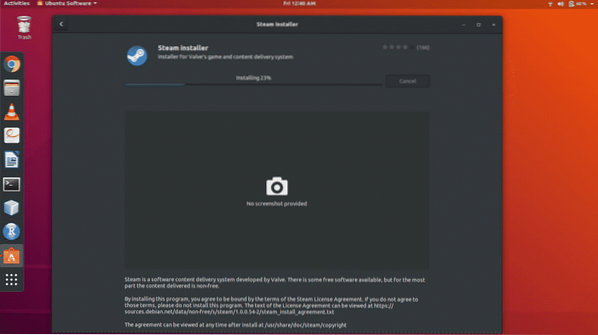
Друг възможен начин да инсталирате Steam клиента на вашето устройство е като въведете следната команда в екрана на терминала:
sudo apt инсталирайте steam-installerОще при първото стартиране на Steam ще бъдете посрещнати от екрана за актуализация. Този екран гарантира, че клиентът на Steam е готов и готов за последната версия. Следващата стъпка за влизане в Steam е да въведете нашата информация за вход в полетата за потребителско име и парола, които се показват и натиснете enter. След това Steam ще провери въведената от вас информация и след потвърждение ще ви отведе до началната страница.
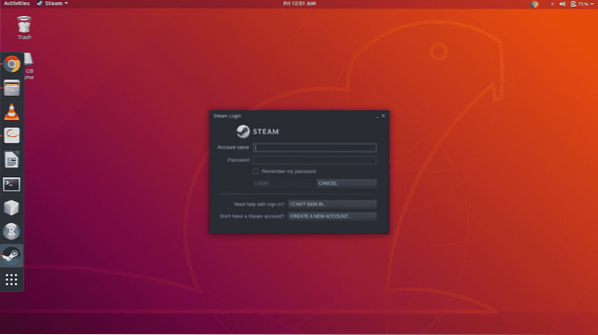
За да изтеглите Dota 2, кликнете върху големия удебелен бутон „STORE“ в горния ляв ъгъл на екрана. От там можете да видите лента за търсене. Използвайте го, за да намерите Dota 2. Ще бъде малко под лентата с инструменти, върху която сте кликнали върху „Store“. Освен играта, в магазина може да има много свързани артикули, които може да се покажат. Кликнете върху записа в играта в списъка и продължете към главната страница на играта. Оттам можете да видите много информация за играта, като рецензии, системни изисквания и ремаркета и т.н.
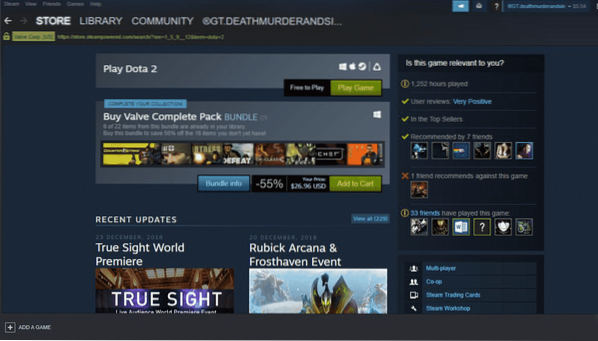
Красотата на Steam е, че прави всичко толкова лесно. Когато сте пуснали игра за изтегляне, можете напълно да забравите за нея, докато не приключи. Steam просто ще ви уведоми, че изтеглянето ви е приключило и ще ви позволи да стигнете до него по ваше желание. Няма да се бърза да се прави нещо по въпроса или да се правят корекции. По време на целия процес на изтегляне можете да продължите да използвате системата си напълно. Единственото нещо, за което трябва да внимавате, е да не поставяте нещо друго за изтегляне едновременно, което може да раздели скоростта на изтегляне. Ако е извън Steam, Steam няма да предупреждава за това и просто ще се справи с намалена скорост на изтегляне.
Продължавайте задачите си непрекъснато
По подразбиране Steam поставя на пауза изтеглянията, когато играете Steam игра, когато изтегля нещо. Това е много полезна функция, тъй като отнема обезпокоителния метод за пауза на изтегляне и след това влизане в играта, която играете. Тази функция е особено полезна, тъй като премахва и нежеланото забавяне, което може да почувствате от изтеглянията, които се извършват. Тази функция е полезна в онлайн игри и може да бъде деактивирана в офлайн игри, където не се използва интернет. Това позволява на изтеглянията да продължат във фонов режим, без това да повлияе на вашето игрово изживяване.
След като играта се изтегли успешно в Steam, сте готови да я играете на вашата система Ubuntu. Насладете се на непрекъснато и гладко игрално изживяване, като следвате гореспоменатия метод.
Снимки на екрана
Наслади се!
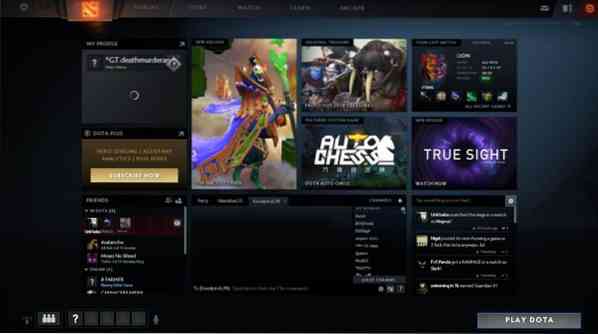

 Phenquestions
Phenquestions


